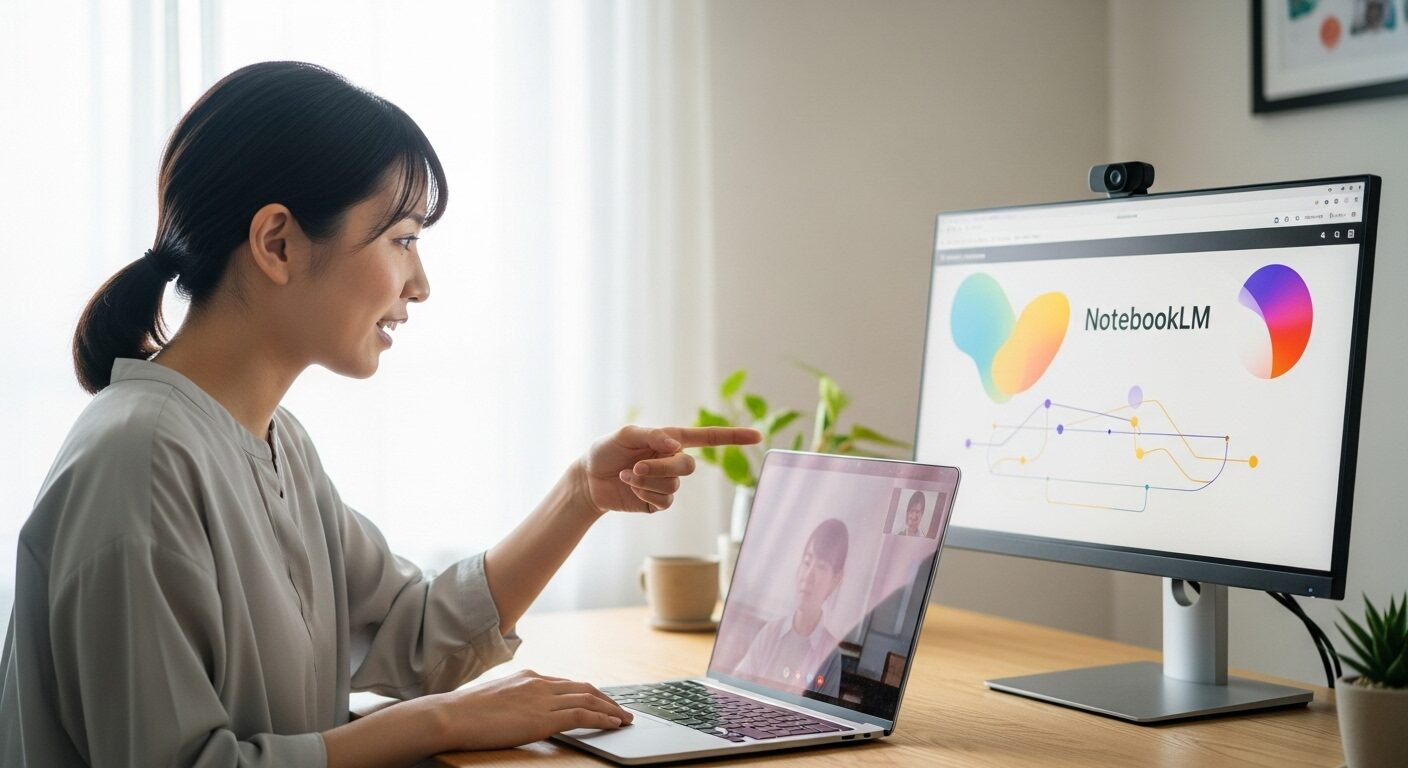「渾身のリサーチをまとめたNotebookLM、いざチームで共有しよう!」
そう意気込んで、メンバーに共有リンクを送った次の瞬間、あなたの元にこんなチャットが届いていませんか?
「すみません、このノートブック、ソースの追加もできないし、共有ボタンも見当たらないんですけど…」
Googleのサービスなのに、なぜ?
自分のやり方が間違っているのか、それともツールのバグなのか…?
チームに最新ツールを導入しようとした手前、少しだけ、気まずい空気が流れる。
大丈夫です。その現象は、バグでも、あなたの設定ミスでもありません。
それは、あなたがまだ、NotebookLMの少し特殊で、しかし非常に重要な「共有」の仕組み、その“作法”に出会っていないだけなのです。
この記事は、そんなGoogleドキュメントとは少し違う、NotebookLMの共有の仕様を、世界一わかりやすく解説するマニュアルです。これを読めば、あなたの「なぜ?」は、確かな「なるほど!」に変わります。
【大前提】「共有された側」に共有ボタンは表示されません!NotebookLMの権限ルール
まず、あなたのチームメンバーが混乱している、最も大きな原因からお伝えします。
衝撃の事実かもしれませんが、現在の仕様では、「共有された側」のユーザーの画面に、共有ボタンは表示されません。
なぜなら、NotebookLMの共有は、Googleドキュメントのような「共同編集」を目的としたものではないからです。
2つの役割:「作成者(Owner)」と「閲覧者(Viewer)」
この違いを理解するために、NotebookLMを「特別な資料を収蔵した、最新鋭の図書館」に例えてみましょう。
- あなた(作成者)は「図書館の館長」です (Owner)
あなたは、この図書館に新しい本(ソース)を追加したり、古い本を廃棄したり、そして、誰に利用許可証を発行するか(共有)を決めることができる、唯一の存在です。 - 共有されたメンバーは「図書館の利用者」です (Viewer)
利用者は、あなたが許可した本棚(ソース)を自由に閲覧し、その本について、図書館にいる司書(AI)に、自分専用のチャットで、無限に質問をすることができます。しかし、利用者が、図書館の本を勝手に増やしたり、捨てたり、他の利用者に利用許可証を発行したりすることはできません。
「共有ボタン」は、いわば「新しい利用許可証を発行する」ためのボタンです。
その権限は、「館長」であるあなただけに与えられています。
あなたのメンバーの画面に共有ボタンが表示されないのは、彼らが「利用者」であることの、正常な証なのです。
【作成者向け】正しく共有するための、3つのステップ
この「館長」と「利用者」の役割を理解すれば、共有の仕方は非常にシンプルです。
- ステップ1:右上の「共有」ボタンをクリックする
あなたが作成したノートブックを開き、画面右上にある、人型のアイコンがついた「共有」ボタンをクリックします。 - ステップ2:共有相手のGoogleアカウント(メールアドレス)を追加する
「ユーザーまたはグループと共有」というウィンドウが開くので、共有したいメンバーのGoogleアカウント(通常はGmailアドレス)を入力します。 - ステップ3:権限が「閲覧者」になっていることを確認して、送信する
追加したメンバーの横に、権限が「閲覧者」と表示されていることを確認し、「送信」ボタンを押します。これで、相手に共有の通知メールが届きます。
【作成者向け】共有ボタン自体が表示されない、押せない場合のチェックリスト
「そもそも、館長であるはずの自分の画面に、共有ボタンがない!」
そんな場合は、いくつかの技術的な問題が考えられます。
チェック1:ブラウザのキャッシュや拡張機能が邪魔をしていないか?
- 解決策:
まず、ブラウザのシークレットモード(プライベートウィンドウ)でNotebookLMを開き直してみてください。もしこれで共有ボタンが表示されるなら、原因はあなたのブラウザにあります。通常のモードに戻り、ブラウザのキャッシュをクリアするか、広告ブロックなどの拡張機能を一時的にオフにしてみましょう。
チェック2:Googleアカウントの認証に問題がないか?
- 解決策:
一度NotebookLM(Googleアカウント)からログアウトし、再度ログインし直すだけで、表示が正常に戻ることがあります。
チェック3(重要):あなたがGoogle Workspaceのユーザーではないか?
会社の学校のアカウント(Google Workspace)でNotebookLMを利用している場合、これが原因である可能性が高いです。
- 原因:
あなたの会社のIT管理者によって、セキュリティポリシー上、組織外のユーザー(個人のGmailアドレスなど)とのファイルの共有が、機能レベルで禁止されている可能性があります。 - 解決策:
あなたの会社のIT管理部門に、「NotebookLMの共有設定について」と問い合わせてみてください。
【閲覧者向け】共有されたノートブックが見られない、アクセスできない場合
あなたがメンバーから「共有されたリンクが開けない」「アクセス権がない、と表示される」と報告を受けたら、確認すべき点は、ほぼ一つだけです。
原因:「アクセス権がありません」と表示される
これは、共有先に指定されたGoogleアカウントと、今メンバーがブラウザでログインしているGoogleアカウントが、違うことが、ほぼ100%の原因です。
例えば、あなたは会社のメールアドレス taro.suzuki@company.com に共有したのに、メンバーは個人のGmail taro.yamada@gmail.com でログインしたブラウザでリンクを開こうとしている、というケースです。
解決策:正しいGoogleアカウントに切り替える
メンバーに、以下の手順を試してもらうよう、伝えてください。
- ブラウザの右上の、丸いアカウントアイコンをクリックします。
- 現在ログインしているアカウントの一覧が表示されるので、共有先としてあなたが指定した、正しいアカウントに切り替えます。
- その上で、もう一度、共有されたNotebookLMのリンクを開きます。
【最新機能】リンクを知っている全員に「公開」する方法
特定の個人ではなく、広く一般に、あるいはチーム内に一斉にノートブックを公開したい場合は、新しい「公開共有」機能が便利です。
- 「共有」ボタンをクリックした後、「一般的なアクセス」のセクションを見ます。
- 「制限付き」となっている部分をクリックし、「リンクを知っている全員」に変更します。
- 表示されたリンクをコピーして、共有したい相手に送ります。
ただし、この方法でアクセスしたユーザーも、権限はすべて「閲覧者」になる、という大原則は変わりません。
【お悩み相談室】NotebookLMの「共有」に関する”よくある質問”
Q1. Gmail以外のアカウント(Yahoo!メールなど)に共有できますか?
A1. いいえ、できません。NotebookLMはGoogleのサービスであり、共有機能はGoogleアカウントに紐づいています。 共有したい相手がGoogleアカウントを持っていない場合は、まずアカウントを作成してもらう必要があります。
Q2. 共有された相手は、ソースのPDFをダウンロードできますか?
A2. いいえ、現在の仕様では、閲覧者はソースとなっているPDFやテキストファイルを直接ダウンロードすることはできません。 あくまでNotebookLMのインターフェース上で閲覧し、AIと対話するためだけの権限です。
Q3. 共有したノートブックの著作権はどうなりますか?
A3. あなたがアップロードしたソースの著作権は、あなたに帰属します。また、あなたがAIと対話して生成したノート(回答)についても、Googleは所有権を主張しません。しかし、共有するということは、閲覧者がその内容をコピーすることは可能になるため、未公開の論文や機密情報など、著作権上デリケートな情報の共有には、細心の注意が必要です。
Q4. 有料化したら、共同編集できるようになりますか?
A4. 非常に良い質問です。2025年現在、NotebookLMには有料プランは存在せず、共同編集機能も実装されていません。しかし、将来的にGoogle Workspaceの有料プランなどで、Googleドキュメントのような高度な共同編集機能が搭載される可能性は、十分に考えられます。今後のアップデートに期待しましょう。
まとめ
NotebookLMの共有機能は、少し特殊ですが、そのルールさえ理解すれば、非常に強力なツールです。
- 共有は「共同編集」ではない。
- あなたは「館長(作成者)」、メンバーは「利用者(閲覧者)」。
- 「共有ボタンがない」のは、バグではなく、正常な「利用者」の証。
この3つのポイントを理解すれば、もうあなたはチームの前で、戸惑うことはありません。
この新しいAIリサーチツールを、チームの「共通の知識ベース」として活用し、プロジェクトを次のレベルへと引き上げてください。